Avoir un clavier avec plus d'une centaine de touches, ça n'aurait pas de sens d'en tirer le meilleur parti? Avec Winlaunch, vous pouvez maintenant assigner vos propres raccourcis clavier à un large éventail d'actions différentes.
Après l'installation du programme, vous disposez d'une interface claire et simple dans laquelle vous pouvez commencer à ajouter des raccourcis. Winlaunch inclut une interface de type assistant qui le rend très facile: sélectionnez l'action que vous voulez effectuer, définissez les variables et attribuez-lui un raccourci donné. C'est tout!
Vous pouvez choisir entre lancer une application, ouvrir un fichier ou un dossier, lancer un message électronique, ouvrir une page Web, exécuter une certaine commande ou même insérer une chaîne de caractères prédéfinie. Comme pour les combinaisons de touches, il y a aussi beaucoup de choix, y compris des modificateurs tels que Ctrl, Alt, Shift ou la touche Win.
J'ai particulièrement aimé les "Exceptions", qui vous permettent de désactiver les raccourcis sous certaines circonstances afin qu'elles ne dépassent pas d'autres raccourcis prédéfinis. Cela signifie que, par exemple, si vous utilisez Ctrl + T pour ouvrir le site Web Twitter, vous pouvez désactiver cette combinaison lorsque vous travaillez dans Photoshop afin de pouvoir utiliser correctement le raccourci de l'outil Transformation, qui est également Ctrl + T.
Sur le plan négatif, j'ai manqué d'avoir une sorte de rappel facile d'examiner tous les raccourcis que j'avais créés sans avoir à ouvrir l'interface du programme. Ainsi, il sera plus facile d'apprendre toutes les combinaisons par cœur dès le début.
Avec Winlaunch, vous serez en mesure d'effectuer une grande variété d'actions dans Windows simplement en utilisant des raccourcis clavier, cela demandera un effort de votre part pour tout apprendre.
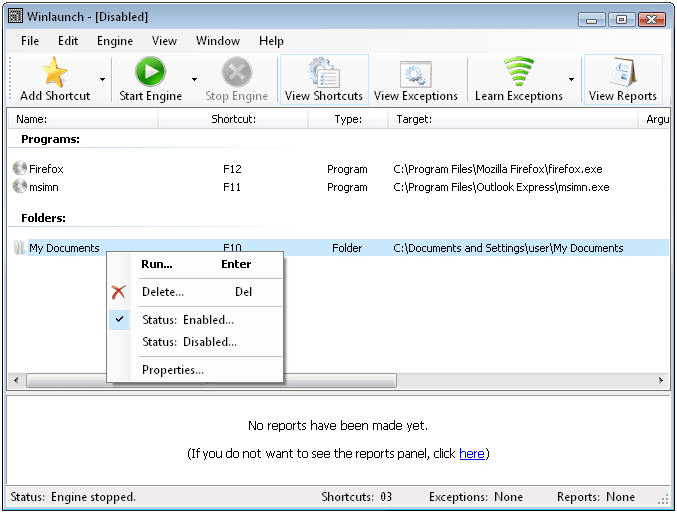
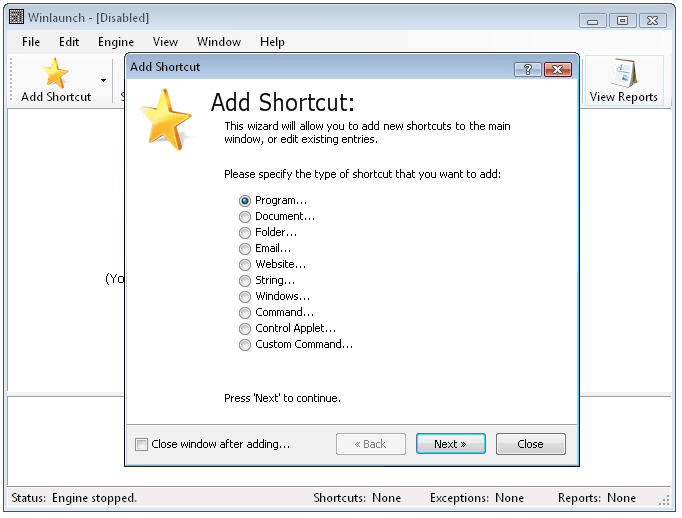
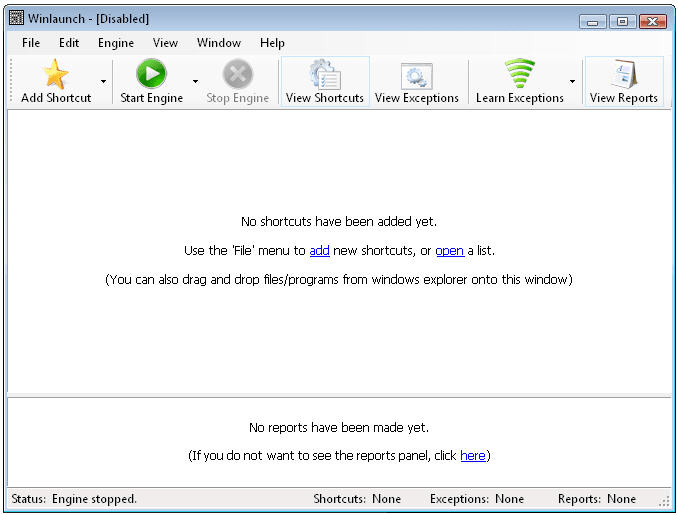
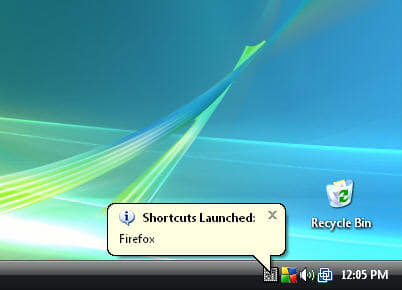

Commentaires non trouvées